Intel100主板安装Win7系统鼠标会失灵如何处理?
最近,有些用户都遇到了棘手的问题:Intel 100系列主板安装Win7系统鼠标失灵,而且通过USB接口连接的鼠标/键盘/U盘统统都废掉了。这是怎么回事呢?其实,出现此问题是由于Skylake这代芯片组Intel把EHCI主控替换成了XHCI主控,而Windows 7系统原生是没有XHCI主控的驱动造成的。现在,小编就来教大家100系列芯片组下面正常使用win7系统USB接口操作方法。
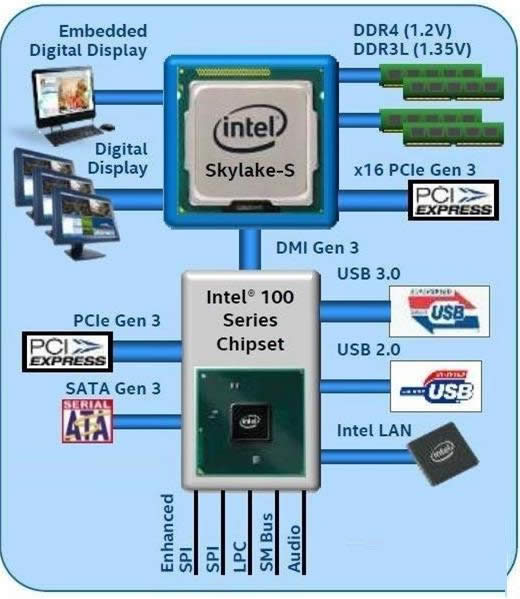
具体解决办法:
一、需要用到的软件/硬件工具:
1、一台可以正常工作的电脑;
2、一个8GB以上的U盘(建议先备份清空,至少要腾出5GB空间);
3、Win7USB破解工具,可点击下载,来自华擎官网。(下面的操作都以华擎的工具为例做演示);
4、Win7的安装ISO镜像。
二、具体操作流程:
1、把准备好的ISO镜像用WinRAR/好压/360压缩/7z等解压工具把里面的文件解压到硬盘上任意文件夹上。ba下载好的华擎破解软件解压出来,然后运行这个Win7USBPatcher。
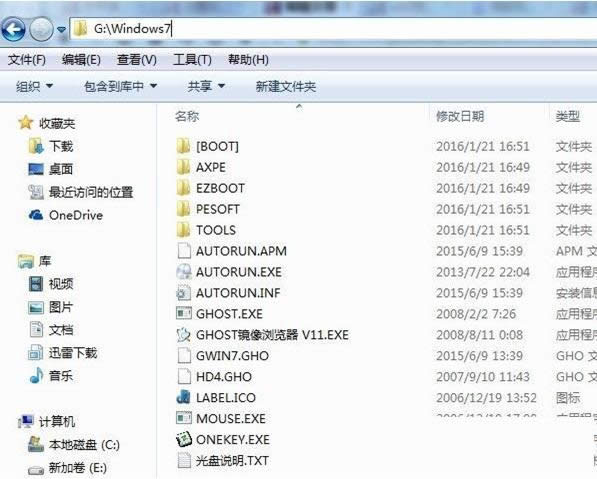
2、如果是准备了U盘的话就选择第一个,如果是准备了其他储存介质的就选其他。由于小编准备的是U盘,那我们这里选第一个,Create xxx with a USB device。然后点右下角的“Next”。
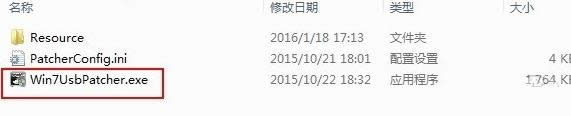
3、然后选择“Browse”,下面的路径就选刚才保存ISO文件的文件夹。再点击“Next”。
4、插上准备好的U盘,然后选择U盘对应的盘符,继续“Next”下一步。

5、制作Win7安装文件,直接点击“Start”就可以开始了。然后你只要等待5~20分钟(视乎U盘的写入速度)即可完成。
6、制作成功之后,你的U盘中的win7安装包中就已经注入了XHCI的驱动了,接下来就跟普通安装ISO系统的过程一样了。
关于Intel 100系列主板安装Win7系统鼠标失灵问题的处理方法就和大家详细介绍到这了,要是用户也遇到同样的问题话,不妨参考本文方法来处理,希望本文介绍的内容对大家有所帮助。更多相关精彩内容尽在小鱼一键重装系统。
……